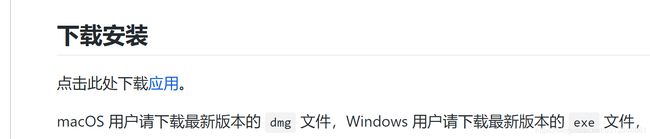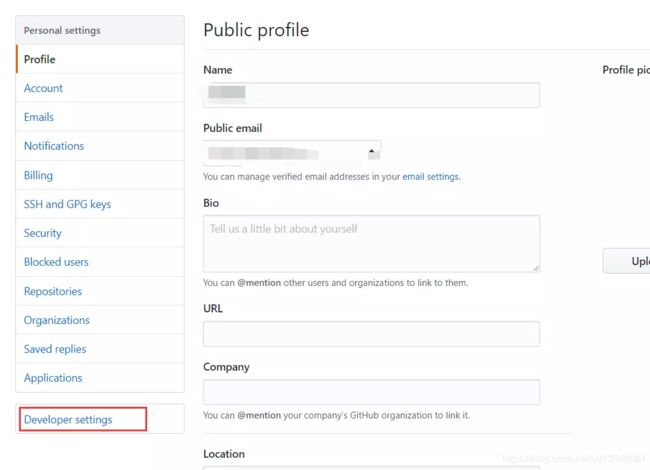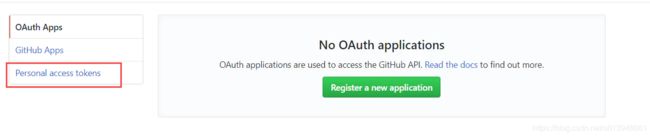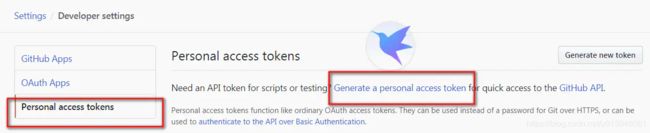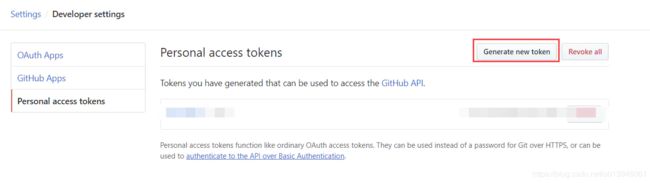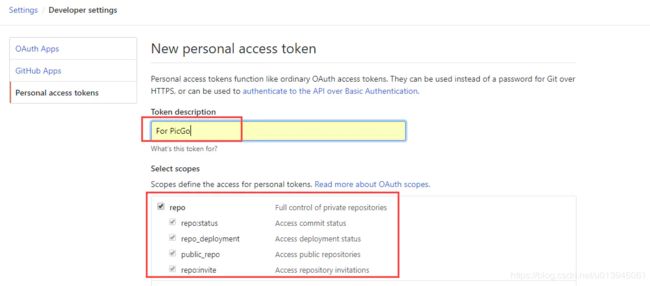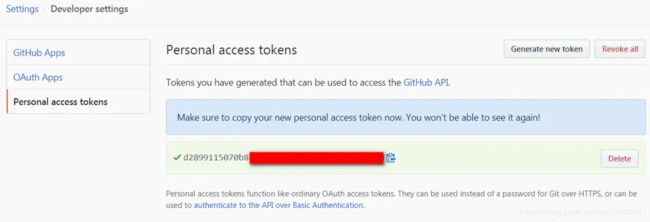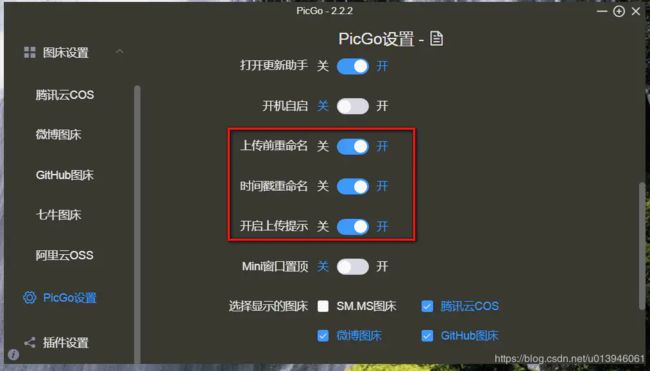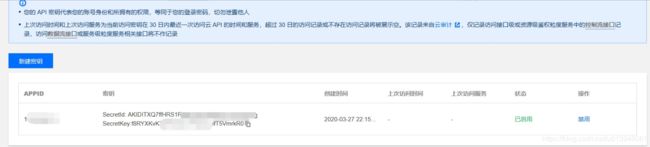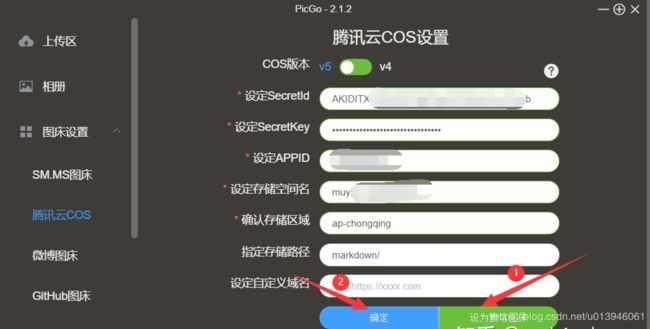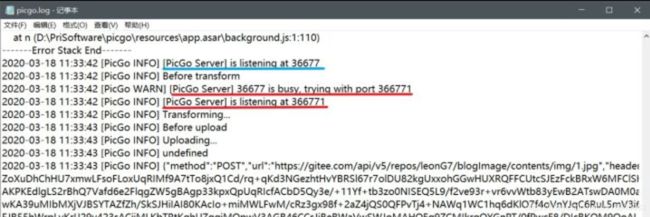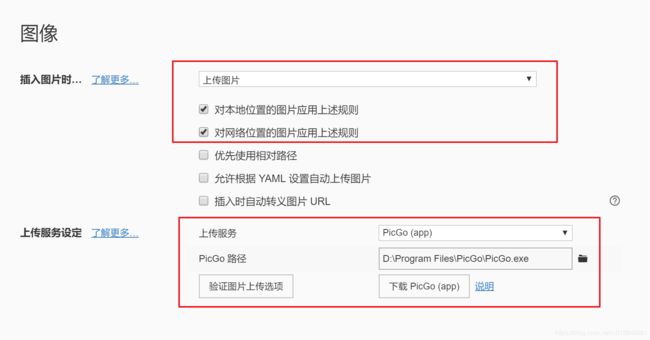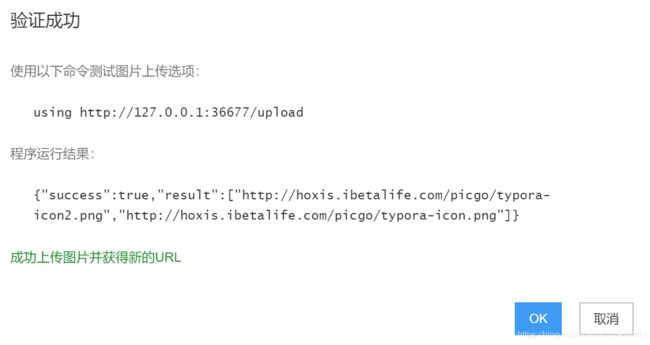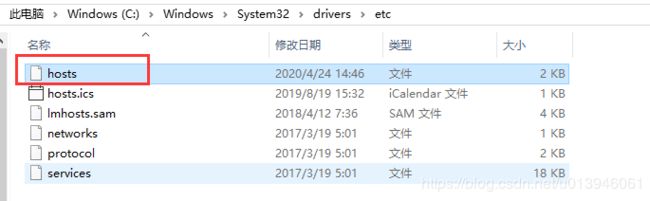为知笔记——使用第三方Markdown的Typora编辑器遇到上传本地图片失效无法共享——图床解决(2020.5.16更新)
为知笔记——使用第三方Markdown的Typora编辑器遇到上传本地图片失效无法共享——图床解决
- 问题
- 图床解决方式
- PicGo
- 下载PicGo
- 使用Github库(免费)
- PicGo配置Github库
- 使用腾讯云对象存储COS
- PicGo配置腾讯云COS
- 小编遇到的特别要强调的问题
- picGo Server设置(否则上传会报错)
- Typora配置
- 2020.5.12 补充:如果使用免费的github上传图片经常失败
- 荐大家使用一个插件
- 安装
- 配置githubPlus
- 另外推荐一个自定义域名(之前的经常出问题,这个最坑)
- github仓库中的图片是可以打开的,但是它的url却无法显示(超级坑)
- 2020.5.16 补充:为知笔记安卓端和mac、ios端github上传的图片显示不出来
问题
用Typora这个Markdown第三方编辑器来编辑,目前使用体验基本非常好。
有一个很头疼的问题就是Markdown笔记中图片的问题,我在为知笔记自带编辑器中添加图片后,再用Typora打开,图片就会丢失,现在只能把图片以附件的形式保存,但是这样就不能在笔记的相应位置体现图片了,还需要对图片附件进行编号整理。
图床解决方式
PicGo
所谓图床工具,就是自动把本地图片转换成链接的一款工具,网络上有很多图床工具,就目前使用种类而言,PicGo 算得上一款比较优秀的图床工具。它是一款用 Electron-vue 开发的软件,可以支持微博,七牛云,腾讯云COS,又拍云,GitHub,阿里云OSS,SM.MS,imgur 等8种常用图床,功能强大,简单易用。
下载PicGo
PicGo官网下载
官网下载可能会很慢,也可下载本人上传在CSDN的,本人强烈推荐此版,非常稳定。
本人推荐版本:PicGo下载
注意:安装软件时选择仅为我安装,另外注意不要安装在C盘。否则后面上传图片总是失败,小编因为这个问题找了半天才发现是路径的问题!
使用Github库(免费)
.
-
创建GitHub图床之前,需要注册/登陆GitHub账号(自己去问度娘吧)
. -
创建Repository

去github上新建一个仓库用于存储上传的图片,推荐创建公开的仓库,因为私密的仓库生成的图片链接太长了…这个可以自己选择。

3. 生成一个Token用于操作GitHub repository

注:创建成功后,会生成一串token,这串token之后不会再显示,所以第一次看到的时候,就要好好保存
.
.
PicGo配置Github库
-
存储路径可以自己定义子目录,默认是根目录下
-
然后需要把GitHub设置成默认图床,方便后面Typora自动引用此配置。
-
设定自定义域名
注意:这个设定自定义域名比较重要,默认情况下github使用https://raw.githubusercontent.com作为域名,但是github的这个路径不是很稳定,而且很容易被墙,最近似乎已经完全被墙了。这里需要使用另外的cdn路径,我目前使用的是jsdelivr,它支持作为很多开源仓库的cdn,github的cdn地址是:https://cdn.jsdelivr.net/gh/,后面跟上用户名和仓库名。
使用腾讯云对象存储COS
据了解腾讯云COS以前有50G永久免费额度,2019-01-25之后腾讯云对象存储COS免费额度作了调整,现在是50G免费六个月。
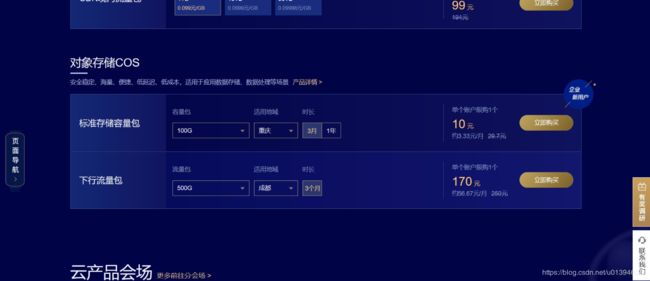
其次,我觉得续费也不是很贵,节约一点还是有的,而且六个月到期不使用了也可以。
.
.
PicGo配置腾讯云COS
.
打开软件,点击【腾讯云COS】,首先将我们上面创建的API密钥粘贴

然后来到我们的【储存桶列表】,将存储桶名称、地域填入PicGo,域名为空即可
记得设为默认图床,否则上传不会默认走腾讯云COS。
拖拽图片到PicGo,再打开COS就可以看到图片已经上传,使用的时候直接粘贴链接就可以了。

PicGo还有相册功能,可以对已上传的图片进行删除,修改链接等快捷操作,PicGo还可以生成不同格式的链接、支持批量上传、快捷键上传、自定义链接格式、上传前重命名等,以后还可以使用PicGo+GitHub作为图床。
.
.
小编遇到的特别要强调的问题
.
picGo Server设置(否则上传会报错)
错误一:Failed to fetch![]()
解决办法:
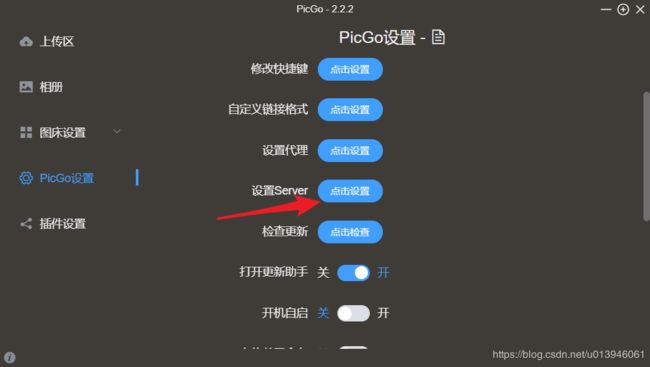

不过有的时候,我们的老朋友Failed to fetch还是如约而至,打开端口设置一看,怎么变成了366771????
问题在于端口冲突,如果你打开了多个picgo程序,就会端口冲突,picgo自动帮你把36677端口改为366771端口,导致错误。log文件里也写得很清楚。
解决方法:先把picgo中的端口设置改回36677,然后退出所有picgo程序,再使用typora上传功能(会自动启动picgo程序)
错误二:{“success”,false}
![]()
这个错误相信也有很多小伙伴遇到了,原因是文件名冲突了,如果你上传过一张image1.jpg的图片,再上传名称一样的图片就会失败,log文件(感谢日志!)里也写到了。
办法也很简单,打开picgo设置,将【时间戳重命名】打开。如图所示:
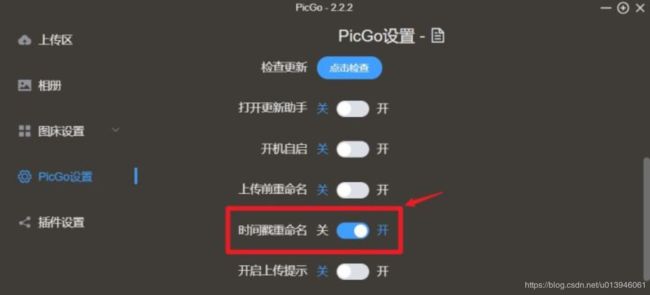
再次上传文件,上传成功~
授人以鱼不如授人以渔,上面的情况解决方法教给大家了,但是错误总是千奇百怪层出不穷的,如果下次出现上传错误的提示,请大家找到picgo的log文件,自己查看问题的原因嗷

如果你删除了 PicGo 相册里的相片,服务器上的图片也会一同删除,之前的链接也会失效,所以,没事不要随意删除相册里的相片
.
.
Typora配置
验证图片上传
这里还可以验证图片上传功能。
2020.5.12 补充:如果使用免费的github上传图片经常失败
荐大家使用一个插件
githubPlus可以同步相册,当在PigGo的相册中删除图片后,会同步删除github上的图片.
安装
在插件设置的搜索框中,输入插件的名称:picgo-plugin-github-plus,然后安装这个插件.

配置githubPlus
这个插件的配置和上面的Github图片配置是一模一样的,我就不再详述了。
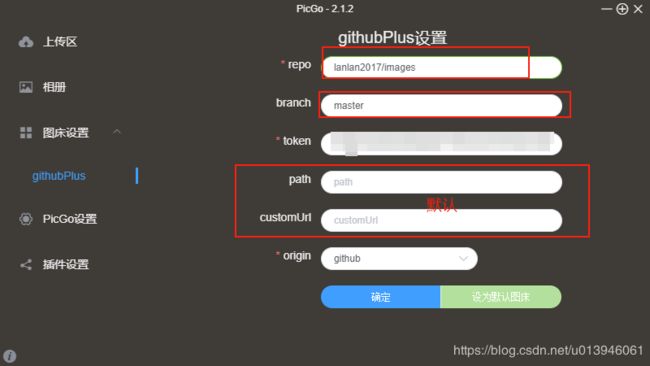
另外推荐一个自定义域名(之前的经常出问题,这个最坑)
PigGo的Github图床配置有固定的格式:
仓库名格式为:用户名/仓库名
分支名设置为:master
Token设置为:上面获取到的token
存储路径可以随意,如设置为:img/
自定义域名格式为:
https://raw.githubusercontent.com/用户名/仓库名/分支名
github仓库中的图片是可以打开的,但是它的url却无法显示(超级坑)
原因是域名污染,这个就不解释了,反正照着下面的解决方法搞定就行。
解决方法:
打开 C:\Windows\System32\drivers\etc 下的 hosts 文件
在最后加入如下内容保存就可以了。
# GitHub
192.30.253.112 github.com
192.30.253.119 gist.github.com
151.101.184.133 assets-cdn.github.com
151.101.184.133 raw.githubusercontent.com
151.101.184.133 gist.githubusercontent.com
151.101.184.133 cloud.githubusercontent.com
151.101.184.133 camo.githubusercontent.com
151.101.184.133 avatars0.githubusercontent.com
151.101.184.133 avatars1.githubusercontent.com
151.101.184.133 avatars2.githubusercontent.com
151.101.184.133 avatars3.githubusercontent.com
151.101.184.133 avatars4.githubusercontent.com
151.101.184.133 avatars5.githubusercontent.com
151.101.184.133 avatars6.githubusercontent.com
151.101.184.133 avatars7.githubusercontent.com
151.101.184.133 avatars8.githubusercontent.com
注:如果无法保存,可以用 vscode 打开,以管理员身份保存覆盖;或者复制一份,修改保存后再替换即可。
如果以后又无法打开了,解决方法还是修改此文件更新ip。
2020.5.16 补充:为知笔记安卓端和mac、ios端github上传的图片显示不出来
xiao迪使用的是
https://raw.githubusercontent.com/用户名/仓库名/master/images/
必须使用如下地址
https://cdn.jsdelivr.net/gh/用户名/仓库名/images/
哪怕各位使用的其他上传地址,也要使用cdn.jsdelivr.net,这样图片就可以顺利显示了。
(后续待补充)